
皆さんもバッチファイルという言葉自体は聞いたことがあると思います。
どのようなものかかいつまんで言うとコマンドプロンプト(cmd)での命令を実行する(させる)ファイルになります。実行する命令は単一でも複数の組み合わせでも構いません。
バッチファイルで様々なことができるのですが、実はかなり簡単に作成ができます。
参考:バッチファイル@Wiki
手順は、テキストファイルに命令セットを書き込み、拡張子を「.txtから.batまたは.cmdに書き換える」だけです。(現在、Windows PowerShelという仕組みが出てきていますので拡張子を.cmdとした方が区別しやすいかもしれません)
通常ブラウザで開けるホームページセットは一組ですし、セットできるサイト数にも制限がありますので、私はWebページのセットの組み合わせを自分のサイトの巡回用・仕事上管理しているサイトの巡回用、調べもの用など複数作成して便利に使用しています。
一例をあげるとグーグルクロームでYahoo!を開く場合は次のようになります。
メモ帳を開いて次のように記述します。
@echo off
start chrome.exe “www.yahoo.co.jp”
@echo off(cmdウインドを表示残りさせない命令です)
start chrome.exe “www.yahoo.co.jp”(start ソフト名”WebのURL”という構造です)
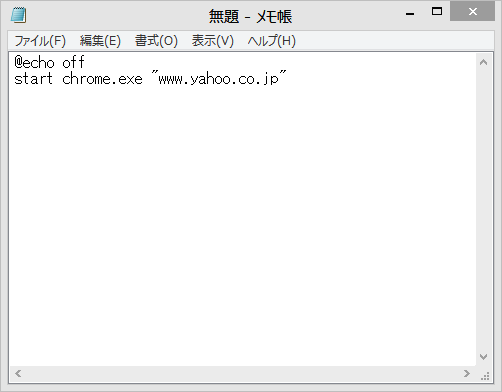
名前を付けて保存します。例の場合は「Yahoo!」という名前を付けて最初から.cmdとして保存います。
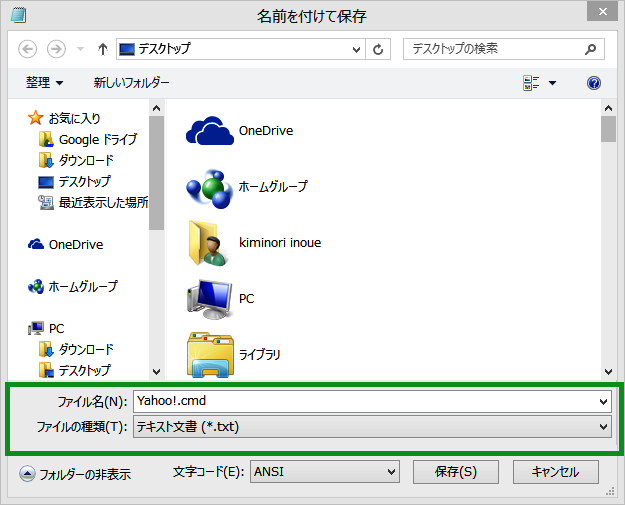
デスクトップに歯車のアイコンでYahoo!.cmdというものが作成され、ダブルクリックするとグーグルクロームでYahoo!のホームページが開きます。
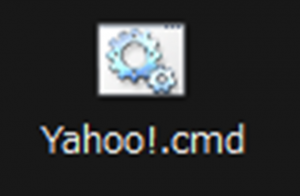
複数ページを開く場合の記述は次のようになります。(例は私の買い物用のセットです。価格コム・Yahoo!ショッピング・ヤフオク・楽天・アマゾンとメモ用にWordを一緒に開いています)半角スペースを忘れないようにしてくださいね。
@echo off
start chrome.exe “www.yahoo.co.jp” “shopping.yahoo.co.jp” “auctions.yahoo.co.jp” “kakaku.com” “をhttps://www.run-tomorrow.com/変更.co.jp”
start WINWORD.EXE
なお、IEやファイヤーフォックスなどブラウザによって記法は違います。(ファイヤーフォックスではクロームと同様に間に半角スペースを入れて列挙すればOK)IE11では複数ページを開く場合に以下のようになると思うのですがどうしてもブラウザが2枚開いてしまいます。
IE11用記述(どなたかご存知でしたら一枚で開くコマンドを教えてください…)
start iexplore.exe -new http://www.gmail.com
timeout 3 /nobreak && echo
start https://www.run-tomorrow.com/
start https://auctions.yahoo.co.jp/
start https://をhttps://www.run-tomorrow.com/変更.co.jp/
今回の記事は以上です。バッチファイルは使い方次第でけっこう手間を省くことができますので利用してみてくださいね。
参考ページ:
Programming Fieldさんより
DOS コマンド一覧
0

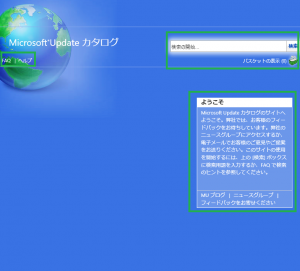
コメント